MicrosoftOffice补丁更新全攻略
时间:2025-09-07 10:40:10 233浏览 收藏
想要保持 Microsoft Office 的最佳状态吗?本文为你详解 Office 补丁更新的三种实用方法,确保你的 Office 2016、Office 365 或 Office 2021 始终安全高效。首先,通过 Windows 设置自动更新是最便捷的方式,只需在“设置”中开启 Windows 更新,即可同步更新 Office。其次,对于有特定需求的 IT 管理员或用户,Microsoft Update Catalog 提供了手动下载安装特定补丁的途径。最后,Office 自带的更新功能同样简单易用,只需在任意 Office 应用中点击“文件”->“账户”->“更新选项”->“立即更新”即可。此外,了解后台静默更新机制和注册表设置能让你更好地掌控更新过程。若更新失败,不妨重启设备或更换网络环境。掌握这些方法,轻松应对 Office 补丁更新,让你的办公体验更流畅!
Office更新补丁可通过三种方式操作:一是通过Windows设置自动更新,打开“设置”→“Windows更新”,检查并安装更新,适合大多数用户;二是使用Microsoft Update Catalog手动下载安装特定补丁,适合IT管理员或有特定需求的用户;三是通过Office自带更新功能,在任意Office应用中点击“文件”→“账户”→“更新选项”→“立即更新”,适用于家庭或办公用户;此外需注意后台静默更新机制及注册表相关设置,普通用户不建议更改;若遇更新失败,可尝试重启设备或更换网络环境。
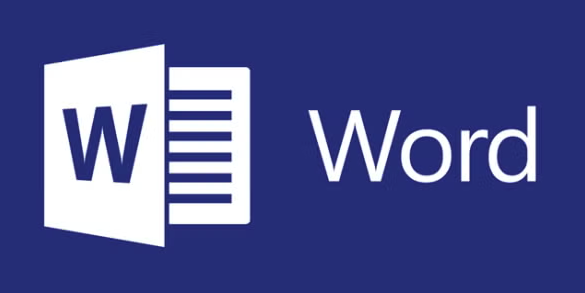
Office 更新补丁其实挺简单的,关键是要知道从哪儿入手,还有什么时候该更新。如果你用的是 Microsoft Office,不管是 Office 2016、Office 365 还是 Office 2021,系统都会定期推送安全补丁和功能更新。下面几种方式基本能覆盖大多数人遇到的更新需求。
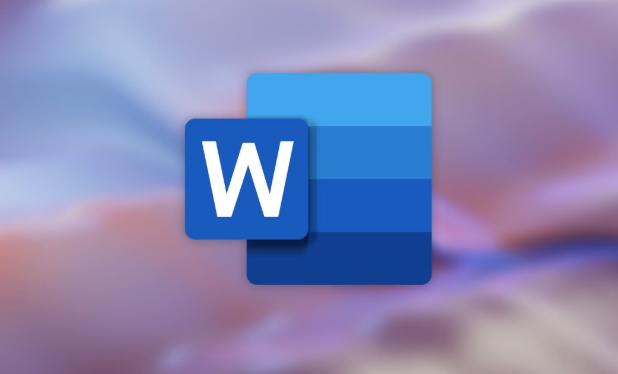
通过 Windows 设置自动更新 Office
如果你装的是 Office for Windows,并且是通过微软商店或者预装的方式安装的,那它一般会跟着 Windows 的更新机制一起更新。
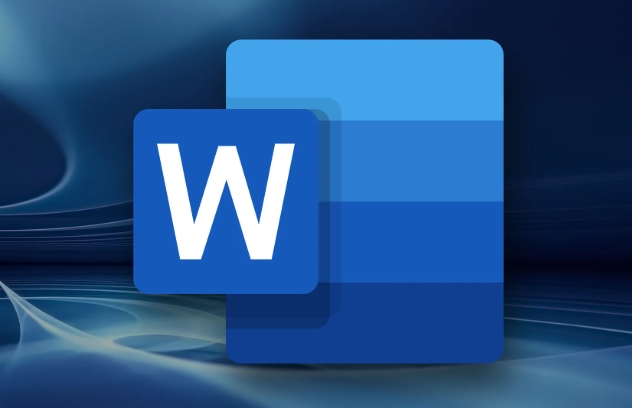
- 打开“设置” → “Windows 更新”;
- 点击“检查更新”,系统会自动下载并安装包括 Office 在内的所有可用更新;
- 建议开启“自动下载并安装更新”,这样补丁一出就会自动打上。
这种方式省心,但有时候更新可能不会特别及时,尤其是某些企业版用户可能会延迟接收。
使用 Microsoft Update 检查 Office 补丁
有些时候你可能希望单独更新 Office,而不是等 Windows 整体更新。这时候可以用 Microsoft Update 工具。
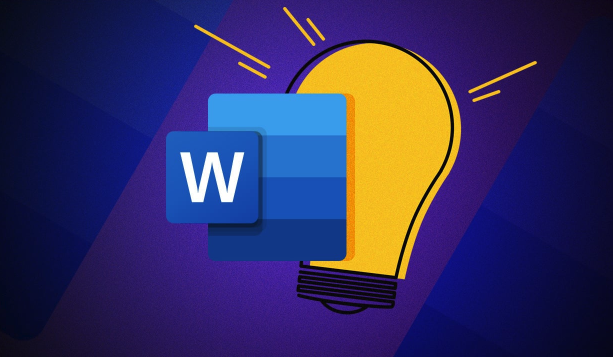
- 打开浏览器,访问 Microsoft Update Catalog;
- 搜索你的 Office 版本对应的补丁编号(比如 KB5002108);
- 下载后手动安装即可。
这种情况适合 IT 管理员或者有特定补丁需求的用户。普通用户不建议频繁手动操作,除非遇到了已知问题需要修复。
通过 Office 自带的更新功能检查
Office 应用本身也提供了更新选项,适用于大多数家庭或办公用户。
- 打开 Word、Excel 或任意 Office 应用;
- 点击“文件” → “账户” → “更新选项” → “立即更新”。
这个方法比较直观,而且更新的是整个 Office 套件,不是单个应用。如果 Office 是订阅版(比如 Microsoft 365),通常更新频率更高,新功能也会更快上线。
注意事项:别忽视后台静默更新
很多 Office 安装包在安装时默认开启了“后台自动更新”。你可以检查一下:
- 打开注册表编辑器(regedit),定位到
HKEY_LOCAL_MACHINE\SOFTWARE\Policies\Microsoft\Office\XX.0\Common\Update; - 查看是否启用了“UpdateReadiness”或“EnableAutomaticUpdates”。
不过普通用户不太推荐改这些设置,除非你是公司IT管理员。
基本上就这些办法了,Office 更新补丁不算复杂,但容易忽略的是有时候更新失败是因为权限不足或者网络被限制。遇到问题可以先重启电脑再试一次,或者换用公司/家庭网络看看有没有改善。
以上就是《MicrosoftOffice补丁更新全攻略》的详细内容,更多关于的资料请关注golang学习网公众号!
-
501 收藏
-
501 收藏
-
501 收藏
-
501 收藏
-
501 收藏
-
206 收藏
-
341 收藏
-
251 收藏
-
329 收藏
-
347 收藏
-
157 收藏
-
205 收藏
-
243 收藏
-
428 收藏
-
232 收藏
-
410 收藏
-
316 收藏
-

- 前端进阶之JavaScript设计模式
- 设计模式是开发人员在软件开发过程中面临一般问题时的解决方案,代表了最佳的实践。本课程的主打内容包括JS常见设计模式以及具体应用场景,打造一站式知识长龙服务,适合有JS基础的同学学习。
- 立即学习 543次学习
-

- GO语言核心编程课程
- 本课程采用真实案例,全面具体可落地,从理论到实践,一步一步将GO核心编程技术、编程思想、底层实现融会贯通,使学习者贴近时代脉搏,做IT互联网时代的弄潮儿。
- 立即学习 516次学习
-

- 简单聊聊mysql8与网络通信
- 如有问题加微信:Le-studyg;在课程中,我们将首先介绍MySQL8的新特性,包括性能优化、安全增强、新数据类型等,帮助学生快速熟悉MySQL8的最新功能。接着,我们将深入解析MySQL的网络通信机制,包括协议、连接管理、数据传输等,让
- 立即学习 500次学习
-

- JavaScript正则表达式基础与实战
- 在任何一门编程语言中,正则表达式,都是一项重要的知识,它提供了高效的字符串匹配与捕获机制,可以极大的简化程序设计。
- 立即学习 487次学习
-

- 从零制作响应式网站—Grid布局
- 本系列教程将展示从零制作一个假想的网络科技公司官网,分为导航,轮播,关于我们,成功案例,服务流程,团队介绍,数据部分,公司动态,底部信息等内容区块。网站整体采用CSSGrid布局,支持响应式,有流畅过渡和展现动画。
- 立即学习 485次学习
